win7怎么看自己电脑显卡
更新时间:2023-11-08 13:04:58作者:xiaoliu
win7怎么看自己电脑显卡,Win7作为一款受欢迎的操作系统,让我们能够更好地使用电脑,对于一些电脑新手来说,他们可能对自己的电脑显卡了解甚少。Win7用户如何查看自己电脑的显卡型号呢?Win7提供了简单而便捷的方法来满足这个需求。在本文中我们将介绍如何在Win7系统下查看电脑的显卡型号,让您更好地了解自己的电脑配置。
具体步骤:
1.在电脑桌面空白地方鼠标右键,在弹出菜单列表里选择(屏幕分辨率)。
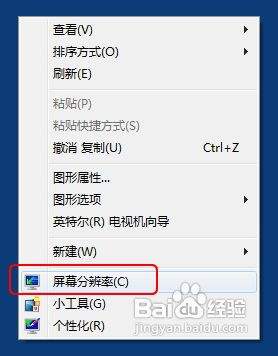
2.进入屏幕分辨率界面框,在这里面点击(高级设置)。
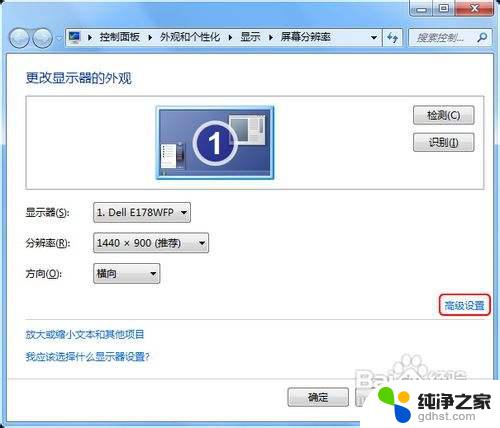
3.此时就进入显卡属性框,至此适配器栏下我们就看到显卡详细的信息。

4. 点击最上方的显卡项,在这里面点击(图形属性)。在里面可以对显卡进行详细设置。

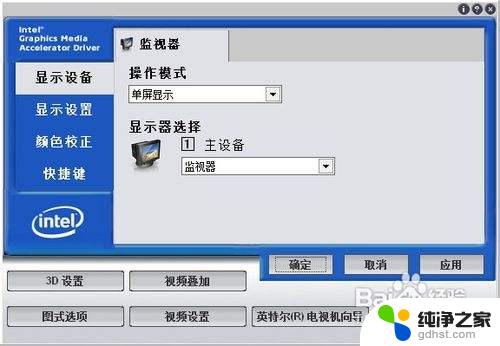
5.另外我们也可以借助其他软件来查看显卡详细的信息,例如优化大师、超级兔子、鲁大师等软件。这些软件查看的信息更加详细。
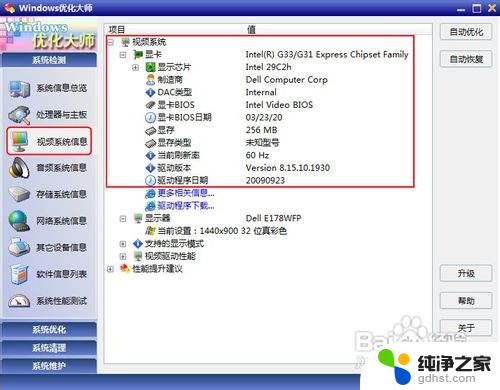
以上是如何查看您的电脑显卡的全部内容,如果您遇到此类问题,请按照小编的方法进行解决,我们希望这些提示对您有所帮助。
- 上一篇: win7电脑怎么调亮屏幕
- 下一篇: windows7电脑扬声器没声音怎么设置
win7怎么看自己电脑显卡相关教程
-
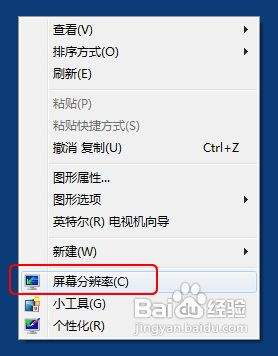 win7怎么看自己电脑配置显卡
win7怎么看自己电脑配置显卡2023-11-08
-
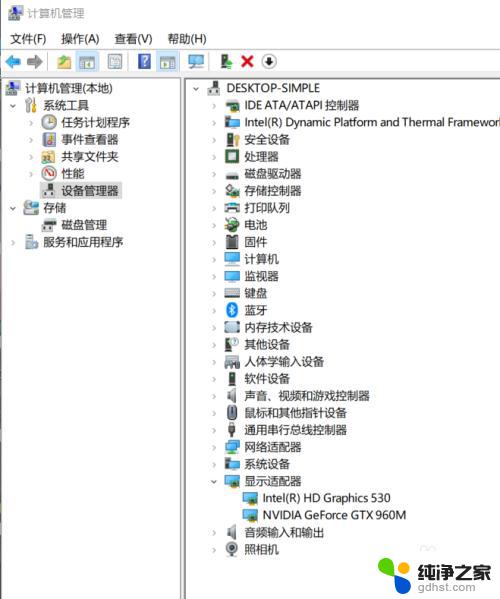 win7如何看显卡配置
win7如何看显卡配置2023-11-07
-
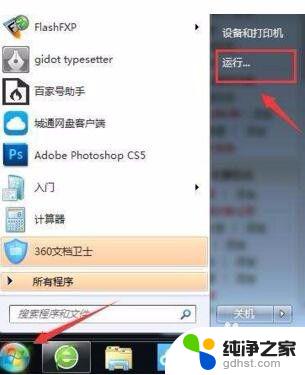 怎么看电脑的ip地址win7
怎么看电脑的ip地址win72023-11-09
-
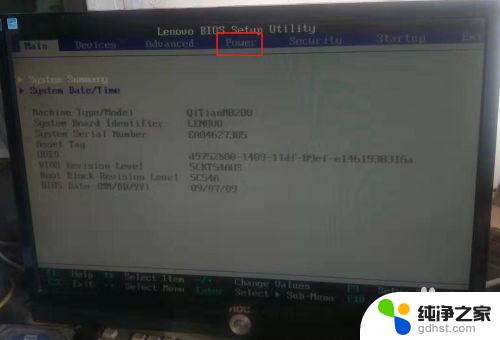 win7电脑来电自启动怎么设置
win7电脑来电自启动怎么设置2023-11-06
win7系统教程推荐